Guide de l'utilisateur d'iMyFone AnyTo iOS APP
- 2:05 Téléchargez la dernière version de l'application AnyTo
- 2:40 Changer de localisation sur l'iPhone en 1 clic
Préparation
1 Installer iGo sur votre iPhone
Étape 1. Téléchargez l'application AnyTo pour PC : Pour la première utilisation, vous devrez utiliser un ordinateur pour installer l'application AnyTo sur PC.
Choisissez le système que vous utilise, téléchargez la version PC et suivez les instructions du logiciel pour installer AnyTo iOS App.
Étape 2. Lancez le logiciel sur PC, cliquez sur l'icône de Boîte à outils dans le coin supérieur droit et sélectionnez « Obtenir » iGo.
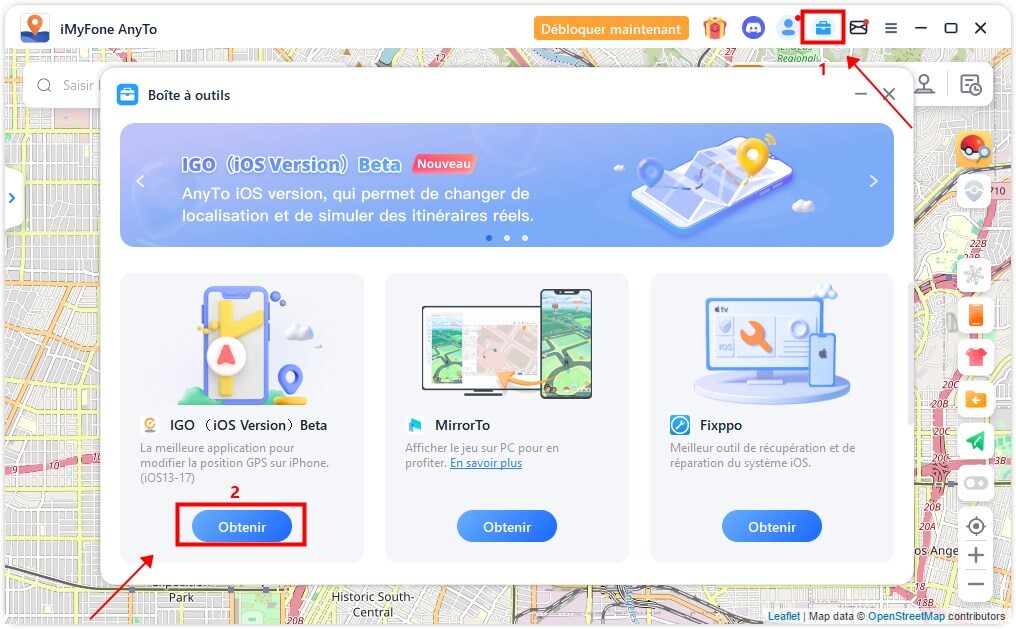
Étape 3. Activez le mode Développement sur votre iPhone. (requis pour iOS 16 et supérieur)
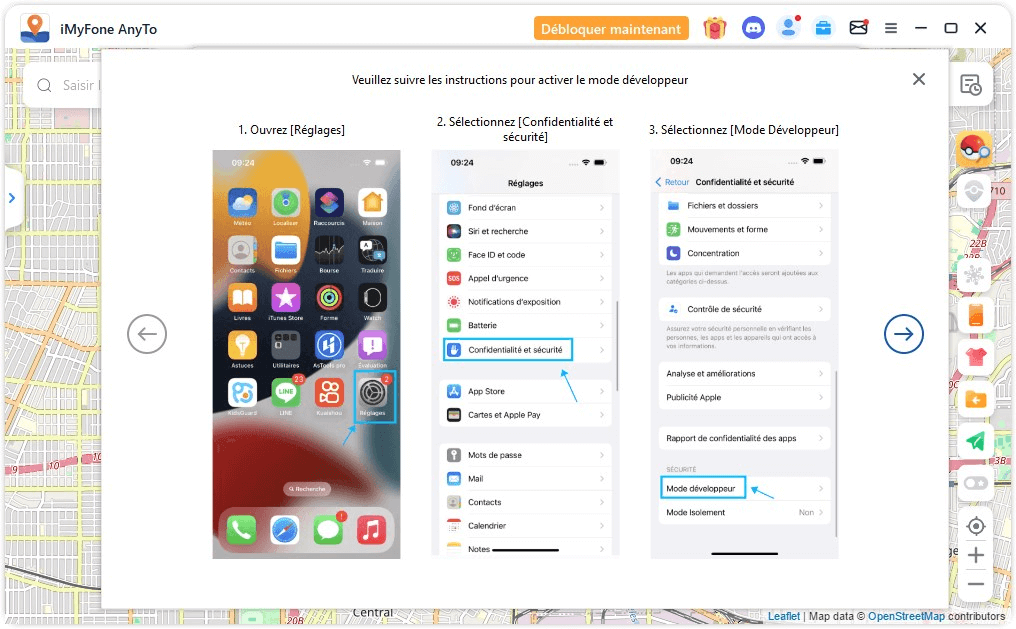
Étape 4. Installez le pilote complet (requis pour les utilisateurs d'iOS 17)
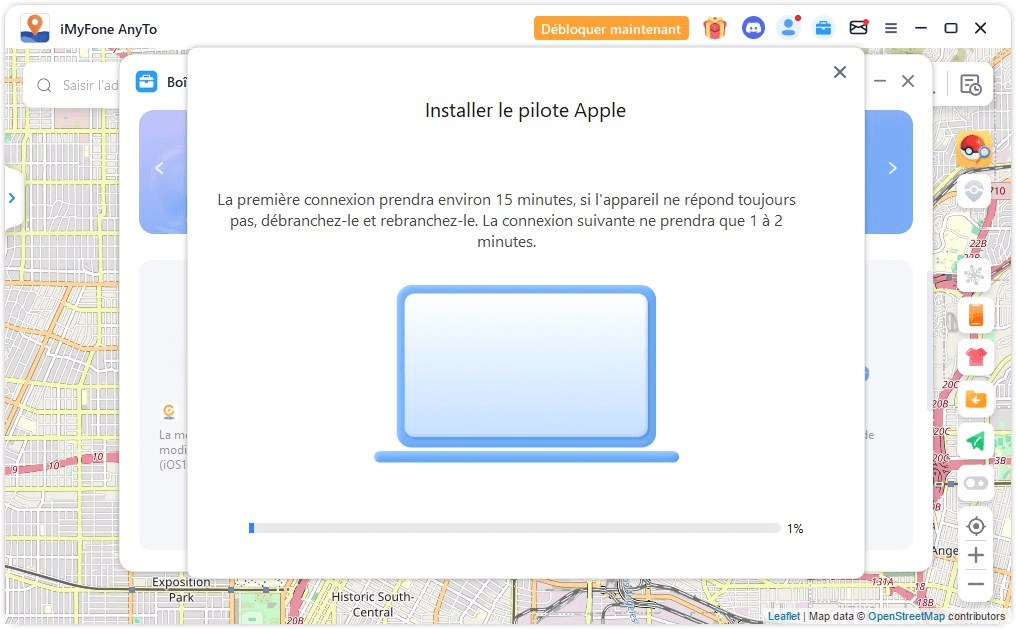
Étape 5. Cliquez sur « Installer » pour terminer l'installation du fichier de configuration.
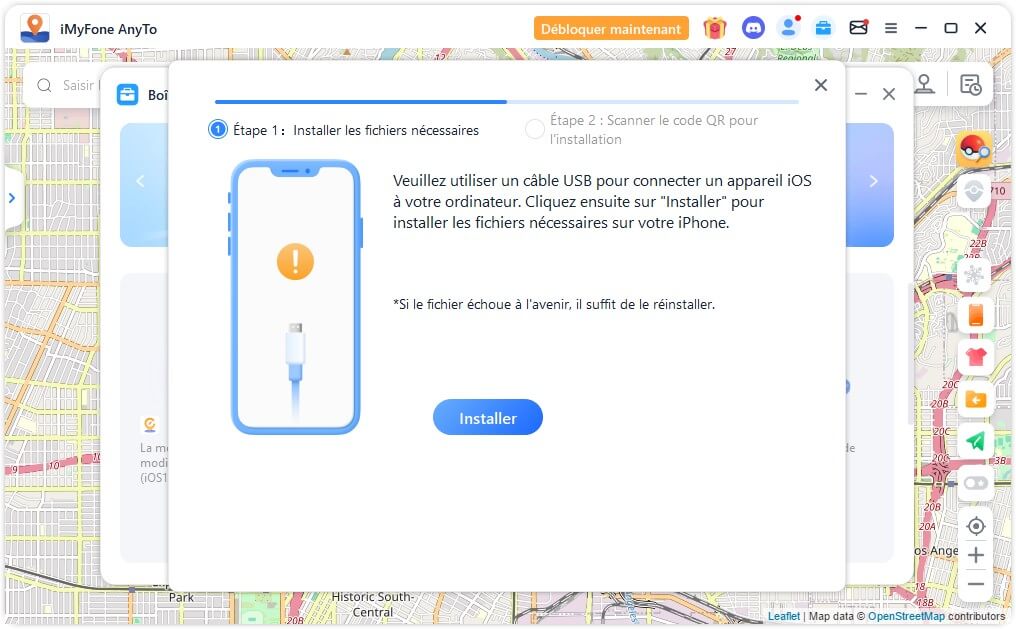
Veuillez patienter. Lorsque cette fenêtre s'affiche, cela signifie que l'installation du fichier de configuration est terminée.
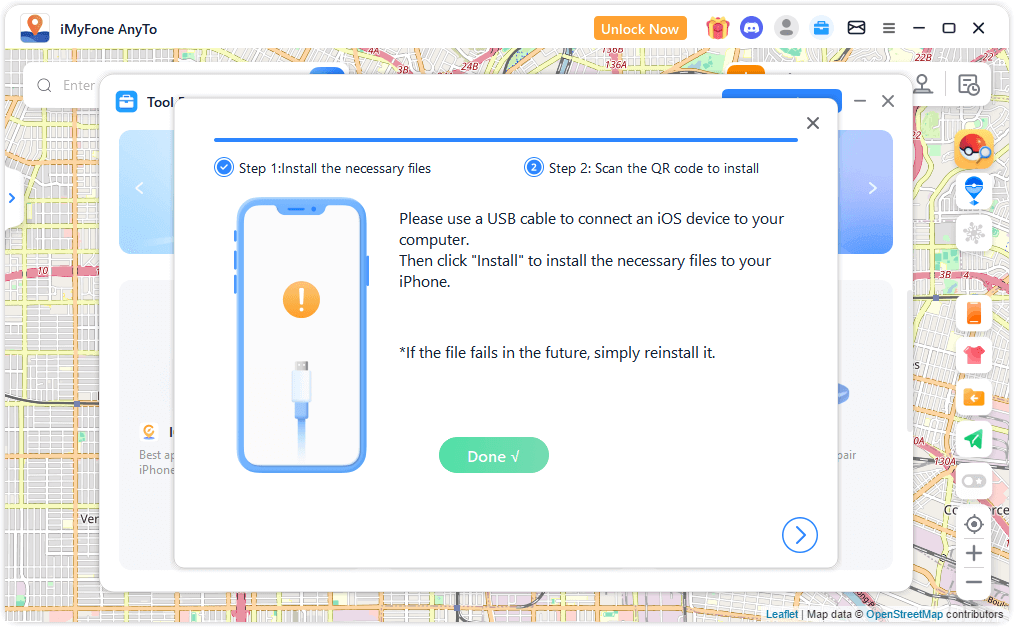
Étape 6. Utilisez votre appareil pour scanner le code QR et suivez les instructions à l'écran pour l'étape suivante.
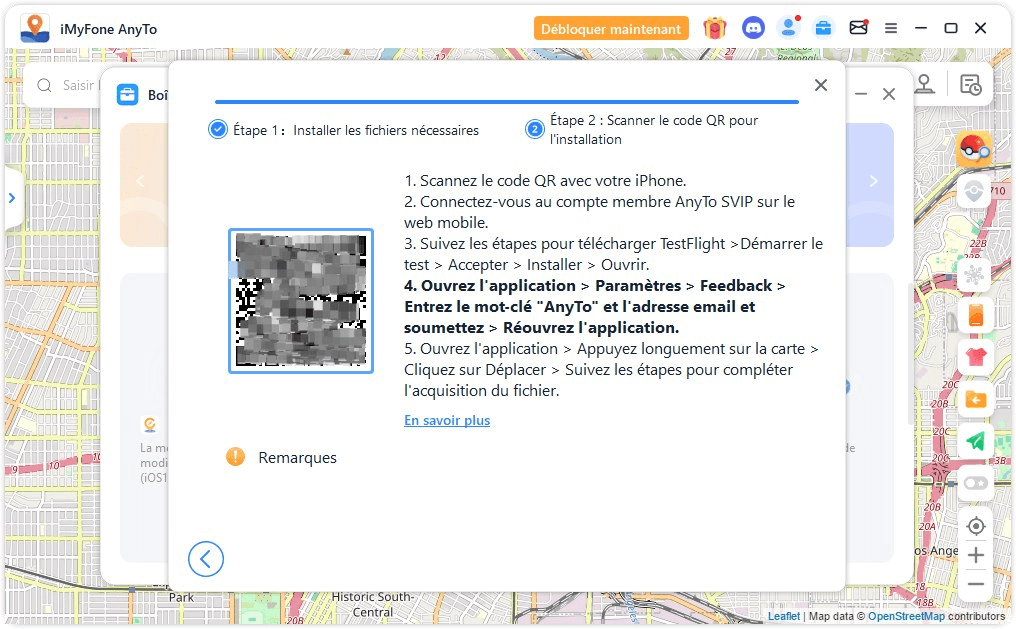
Étape 7. Allez sur l'App Store et téléchargez TestFlight.
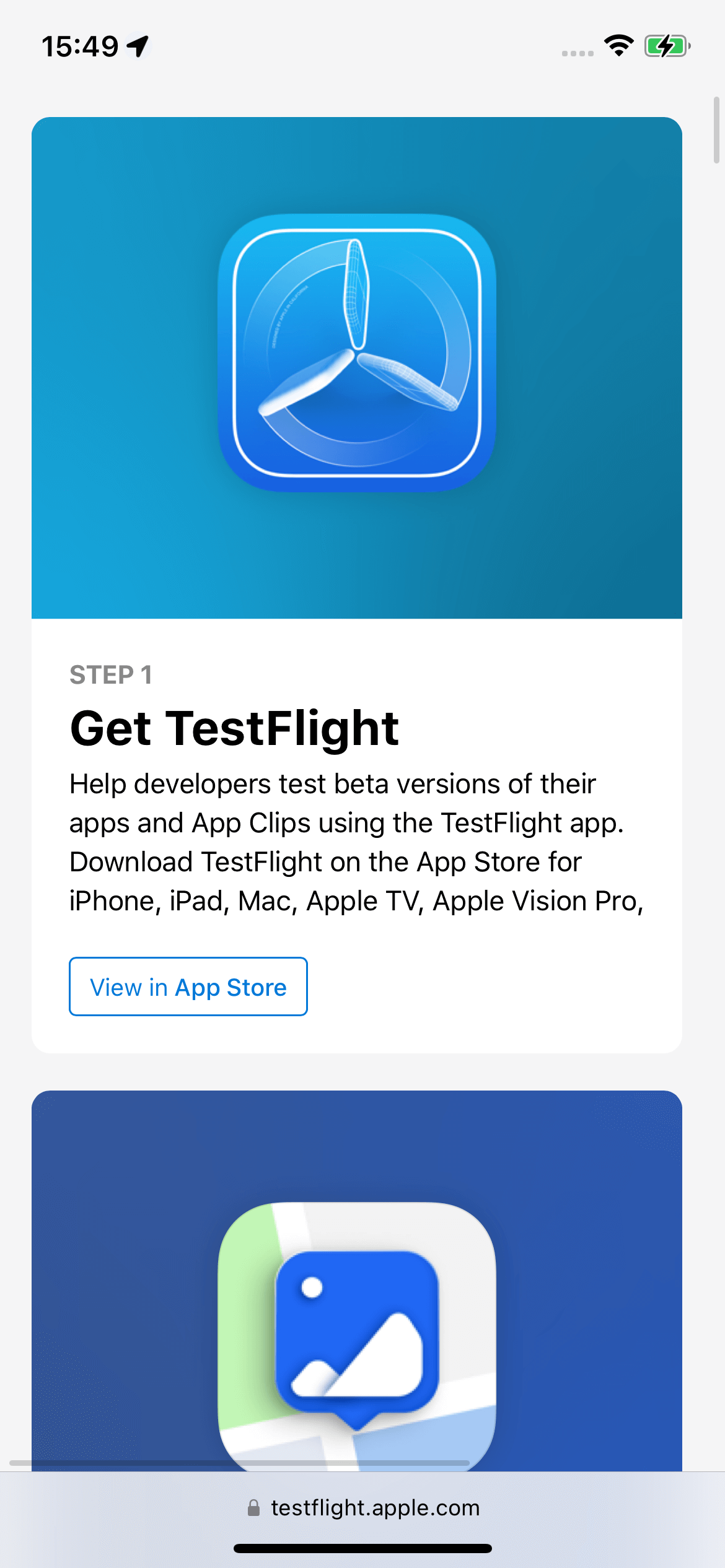
Étape 8. Retournez à la page web et cliquez sur le lien d'invitation pour obtenir iGo.
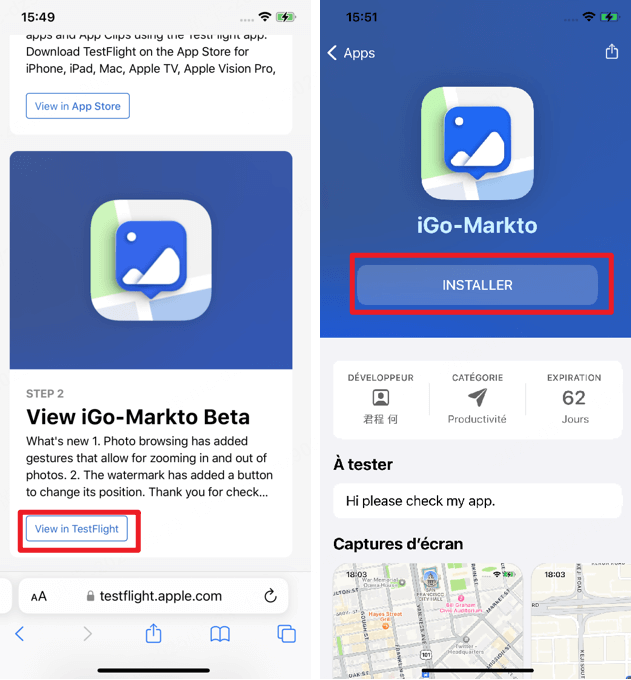
2 Configurer VPN en un clic
Étape 1. Connectez-vous à un réseau Wi-Fi stable.
Étape 2. Sur votre iPhone, ouvrez iGo → rendez-vous dans les Réglages → appuyez sur Feedback → saisissez « Anyto » (peu importe la casse : Anyto, ANYTO, anyto, etc.) → entrez votre adresse e-mail, puis validez.
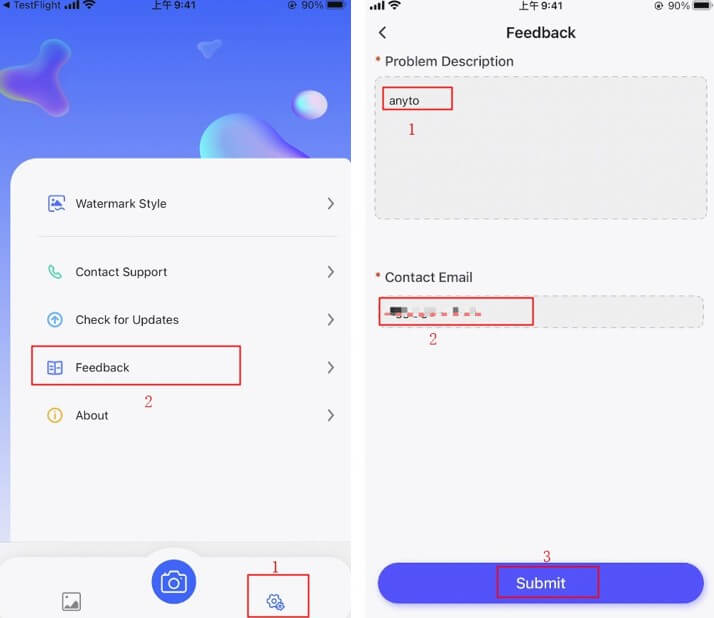
Étape 3. Ouvrez à nouveau iGo → appuyez longuement sur la carte pour sélectionner l'emplacement souhaité → choisissez une méthode de déplacement → lancez la configuration du VPN.
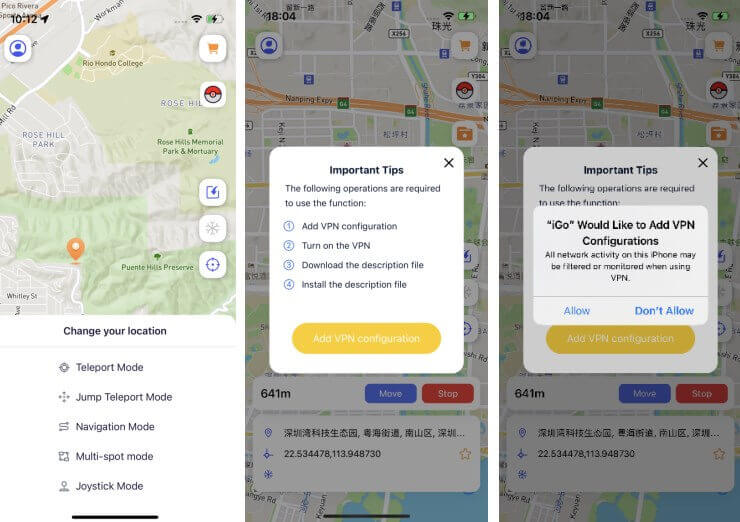
Étape 4. Configurer le VPN
① Dans la fenêtre contextuelle qui apparaît, cliquez sur Autoriser pour télécharger le fichier de description et terminer son installation.
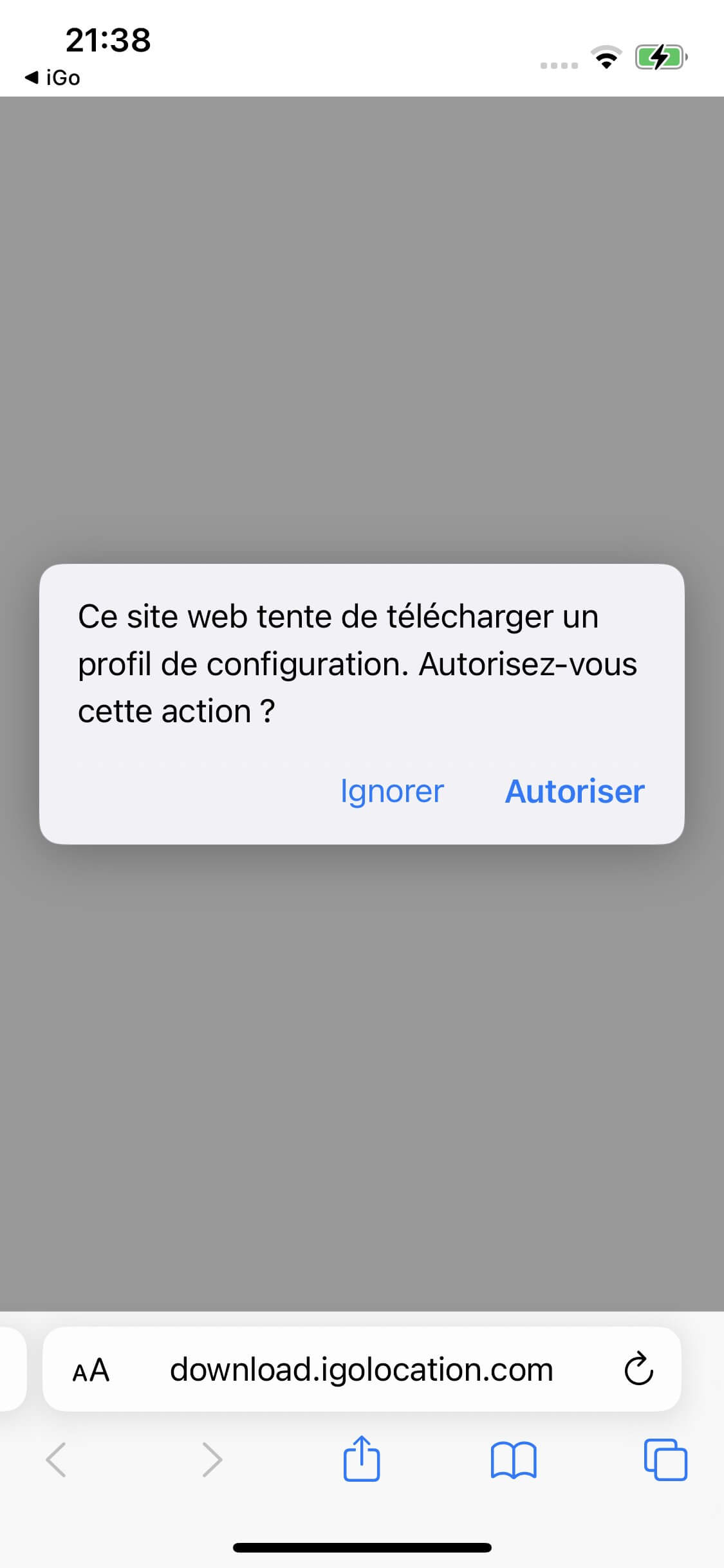
② Accédez à l'application Paramètres > cliquez sur VPN et gestion de l'appareil > sélectionnez Profil téléchargé > cliquez sur Installer.
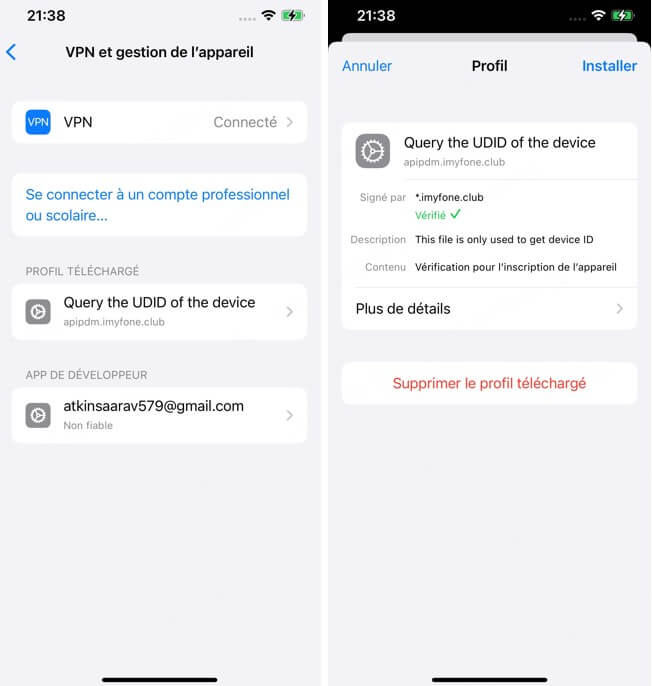
③ Terminez la configuration et puis revenez à l'application pour commencer l'usurpation d'adresse.
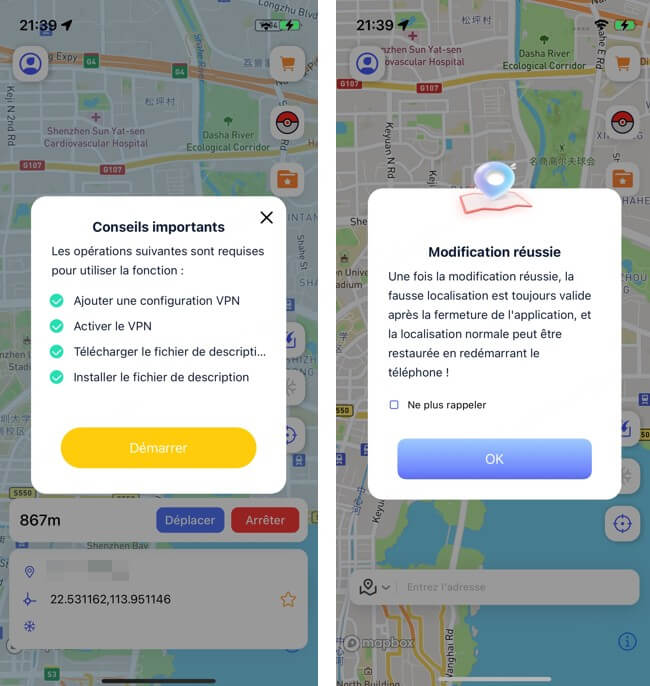
Étape 5. Configuration terminée - commencez à falsifier votre position
Utilisation de plusieurs appareils : Sélection manuelle des appareils
Lorsque vous utilisez une licence multi-appareils iOS et que vous vous connectez à iGo sur plusieurs appareils pour modifier votre position, vous devrez sélectionner manuellement l’appareil, lors de la première connexion sur un nouvel appareil.
1. Suivez les étapes des Parties 1 et 2 de la Préparation pour installer et configurer iGo sur le nouvel appareil.
2. Lancez iGo et connectez-vous à votre compte.
3. Lorsque la fenêtre contextuelle "Sélectionner un appareil" s’affiche, choisissez l’appareil correspondant en fonction des informations de votre appareil actuel pour accéder à la carte et commencer la simulation de position.
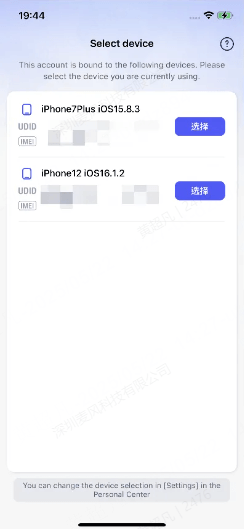
4. Si votre appareil actuel n'apparaît pas dans la liste de sélection, cela peut signifier qu'il manque des fichiers critiques. Dans ce cas :
- 1. Ouvrez la version PC de iMyFone AnyTo (dernière version)
- 2. Connectez-vous à votre compte
- 3. Accédez à la Boîte à outils → cliquez sur Obtenir l’application iOS → sélectionnez Installer les fichiers manquants
- 4. Redémarrez iGo et retournez à l’écran de sélection d’appareil pour finaliser le processus
5. Accès à la sélection d'appareil : Vous pouvez changer manuellement d’appareil à tout moment via Centre de profil → Réglages.
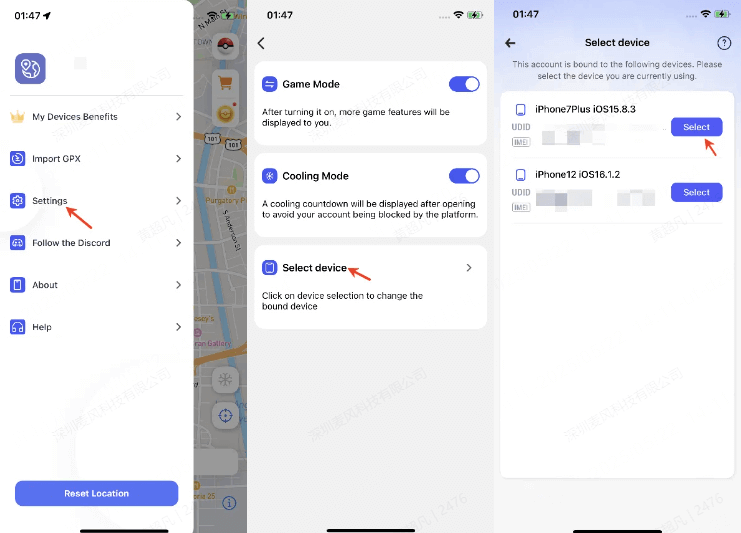
6.Recherche du numéro de série de l’appareil
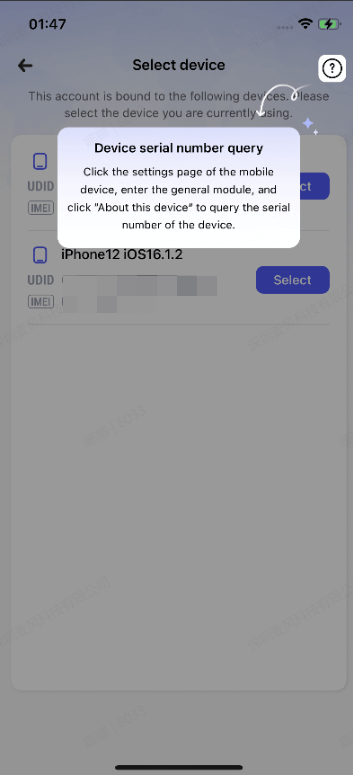
Changer de localisation avec l'application AnyTo iOS
1 Mode téléportation
Téléportez-vous à n'importe quel endroit de votre choix. Il y a trois façons de changer de lieu en mode Téléportation :
Méthode 1. Appuyez longuement sur la carte pour choisir l'endroit souhaité → Sélectionnez le Mode téléportation.
Appuyez longuement sur la carte pour sélectionner l'emplacement que vous souhaitez modifier > Sélectionnez le mode dont vous avez besoin et cliquez dessus > Modification terminée.
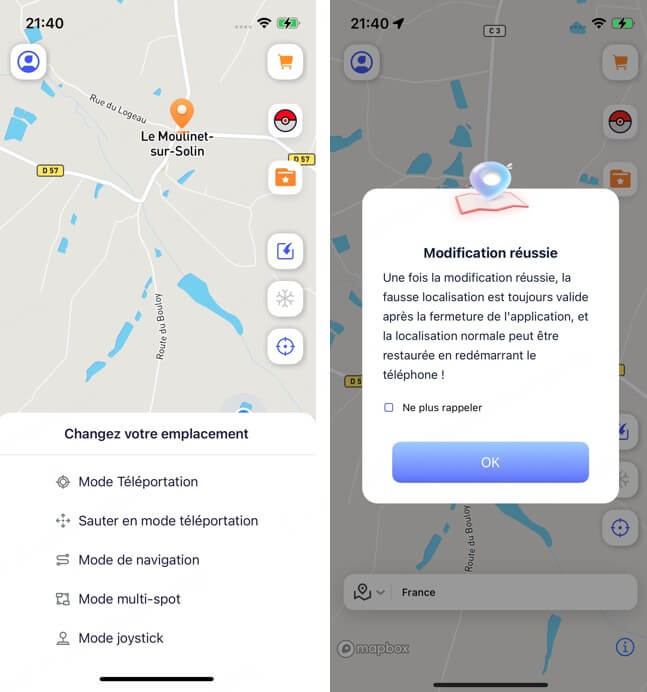
Méthode 2. Entrez une adresse dans la barre de recherche → Sélectionnez le lieu souhaité dans les résultats → Choisissez le mode téléportation.p>
Saisissez l'adresse à rechercher > Sélectionnez l'emplacement que vous souhaitez modifier > Sélectionnez le mode dont vous avez besoin et cliquez dessus > Modification terminée.
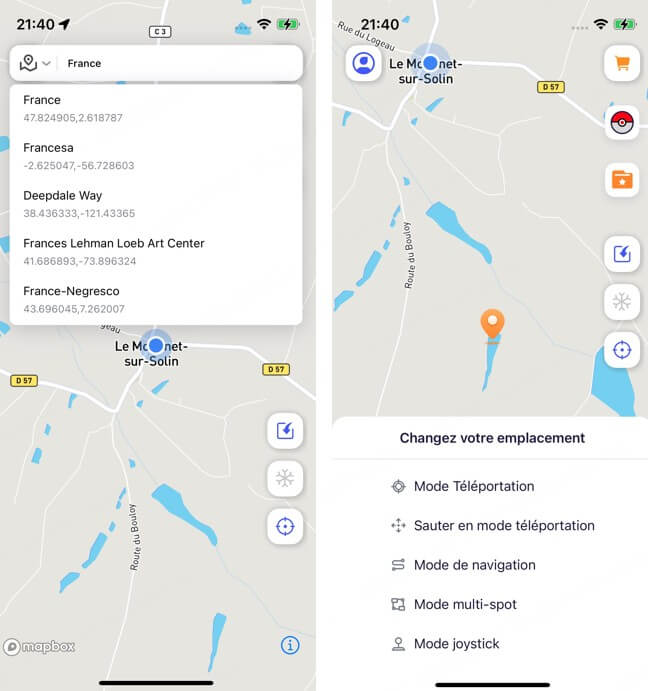
Méthode 3. Saisissez les coordonnées dans la barre de recherche → Sélectionnez votre emplacement cible → Appuyez sur Déplacer pour modifier l'emplacement.
Saisissez les coordonnées à rechercher > Sélectionnez l'emplacement que vous souhaitez modifier > Sélectionnez le mode dont vous avez besoin et cliquez dessus > Modification terminée.
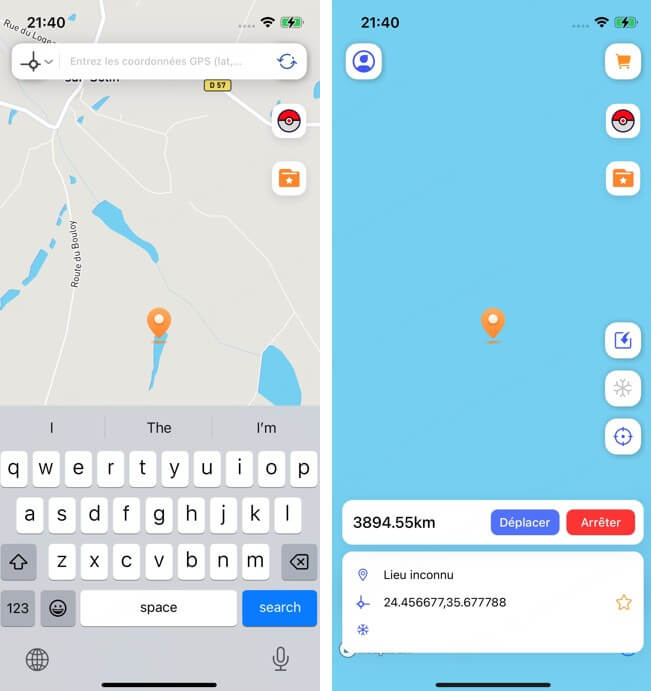
2 Mode de Téléportation par saut
Téléportez-vous dans l'ordre des emplacements choisis. Sélectionnez l'emplacement que vous souhaitez modifier et appuyez longuement sur la carte pour sélectionner Mode de Téléportation par saut.
Appuyez longuement sur la carte pour sélectionner des lieux que vous souhaitez téléporter dans l'ordre.
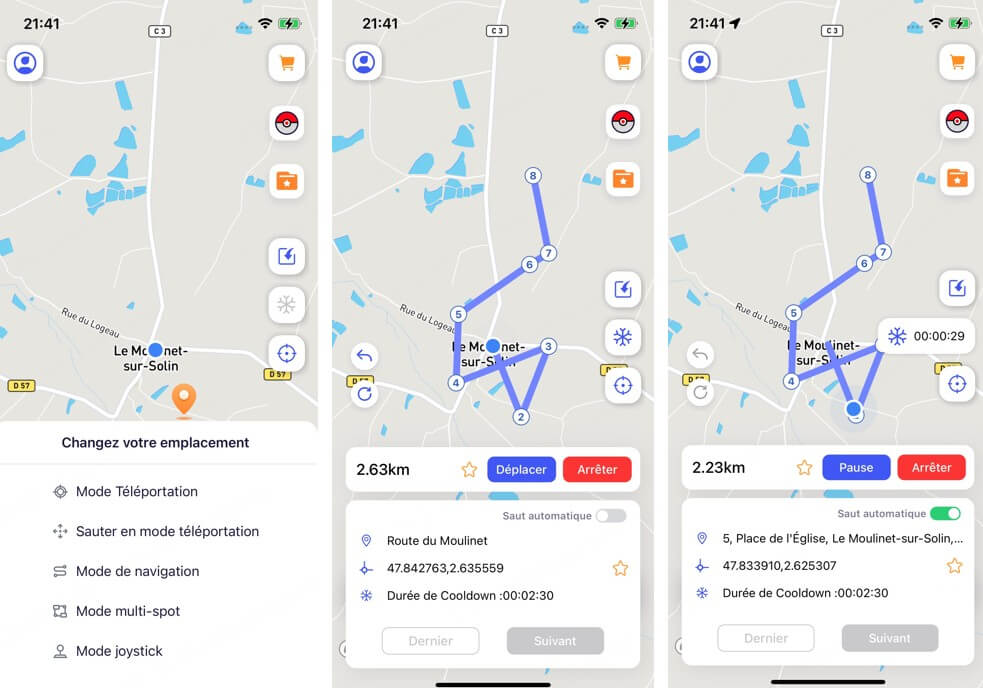
Remarque
Vous pouvez appuyer longuement pour sélectionner plusieurs emplacements. Vous pouvez annuler ou effacer les informations du point de localisation sélectionné grâce au bouton situé à gauche.
A. Saut manuel
Cliquez sur Déplacer pour téléporter automatiquement votre position vers la position suivante. Cliquez sur Suivant pour passer à la position suivante. Vous pouvez également cliquer sur Précédent pour revenir à la position précédente.
B. Saut automatique
Lorsqu'il est allumé, il passe automatiquement à l'emplacement suivant pour vous en fonction du compte à rebours de refroidissement. (vous devez d'abord activer le mode de refroidissement)
3 Mode navigation
Ce mode permet de modifier simuler le mode de déplacement choisi pour changer de lieu.
Sélectionnez l'emplacement que vous souhaitez modifier et appuyez longuement sur la carte pour sélectionner le Mode Navigation.
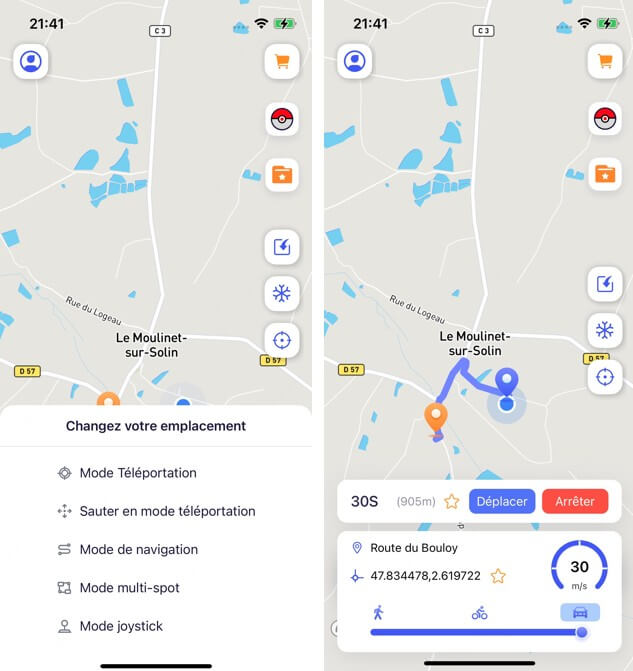
Remarque
✅ Changez de mode de déplacement à tout moment (marche, vélo, voiture, etc.).
✅ Ajustez la vitesse en faisant glisser le curseur sous les options de déplacement.
✅ Vitesse : 1m/s-30m/s.
4 Mode multi-spot
Ce mode permet de modifier le positionnement en fonction de l'ordre des lieux que vous choisissez et du type de voyage que vous choisissez.
Sélectionnez l'emplacement que vous souhaitez modifier et appuyez longuement sur la carte pour sélectionner le Mode multi-spot. Appuyez longuement sur la carte pour sélectionner l'emplacement vers lequel vous souhaitez naviguer (vous pouvez appuyer longuement pour sélectionner plusieurs emplacements).
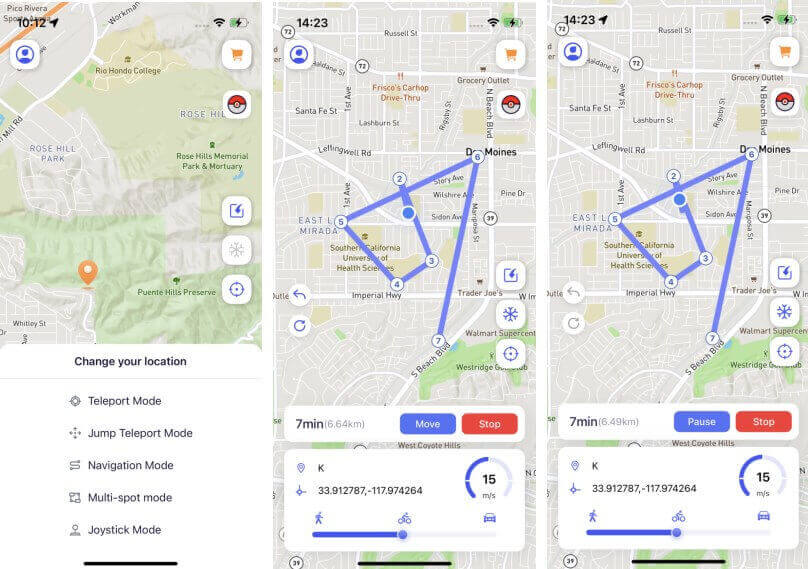
Remarque
Vous pouvez utiliser les boutons de gauche pour reprendre ou supprimer les informations sur l'emplacement sélectionné. Ou bien, vous pouvez faire glisser le cercle sous le mode de conduite pour ajuster la vitesse de déplacement.
5 Mode GPS joystick
Mode GPS joystick permet de changer la position virtuelle en changeant la direction du joystick et en ajustant la vitesse de déplacement.
① Sélectionnez l'emplacement que vous souhaitez modifier et appuyez longuement sur la carte pour sélectionner le mode joystick.
② Faites glisser le cercle central de la roue pour sélectionner la direction dans laquelle vous souhaitez vous déplacer et verrouillez-le. (Vous pouvez également faire glisser le cercle sous le mode de conduite pour ajuster la vitesse de déplacement.)
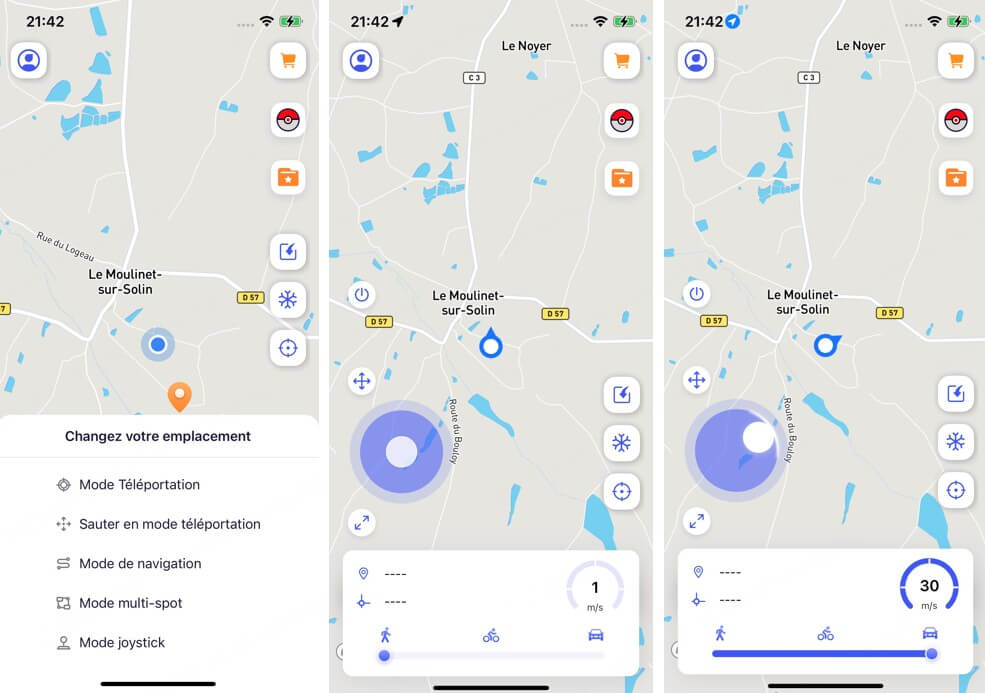
Remarque
✅ Faites glisser le cercle central vers le milieu pour arrêter le déplacement.
✅ Appuyez longuement sur l’icône Déplacement pour repositionner le joystick à l’écran.
✅ Appuyez longuement sur l’icône Redimensionner pour ajuster la taille du joystick.
Plus de fonctions spéciales
1 Importer des fichiers GPX
Vous pouvez importer vos fichiers GPX locaux et nous les identifierons et les adapterons automatiquement au modèle approprié pour vous.
Cliquez sur Importer un fichier GPX et sélectionnez Fichier local
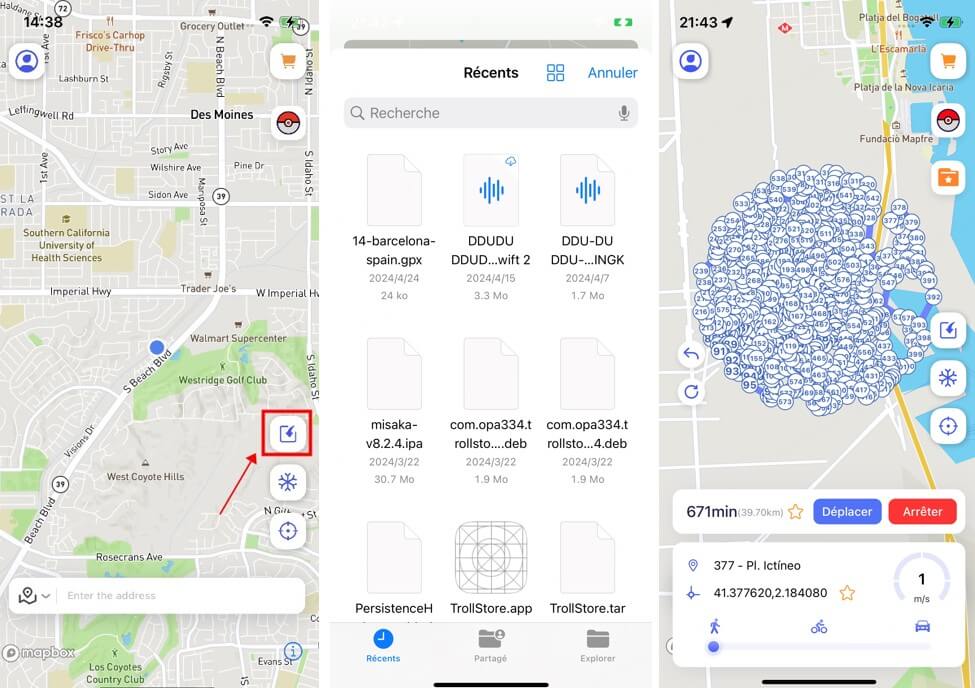
Remarque
Vous pouvez utiliser les boutons de gauche pour reprendre ou supprimer les informations sur l'emplacement sélectionné.
2 Cooldown Timer
Vous indique le temps de refroidissement requis en fonction de la distance par rapport à votre emplacement modific (les utilisateurs du jeu Pokémon Go peuvent éviter d'être détectés par la plateforme en respectant les règles de refroidissement).
Cliquez sur le bouton « Cooldown Timer » sur la page d'accueil pour l'activer. Après l'avoir activé, le temps de refroidissement dynamique s'affichera. Si vous ne souhaitez pas afficher ce mode, vous pouvez le désactiver dans votre centre personnel.
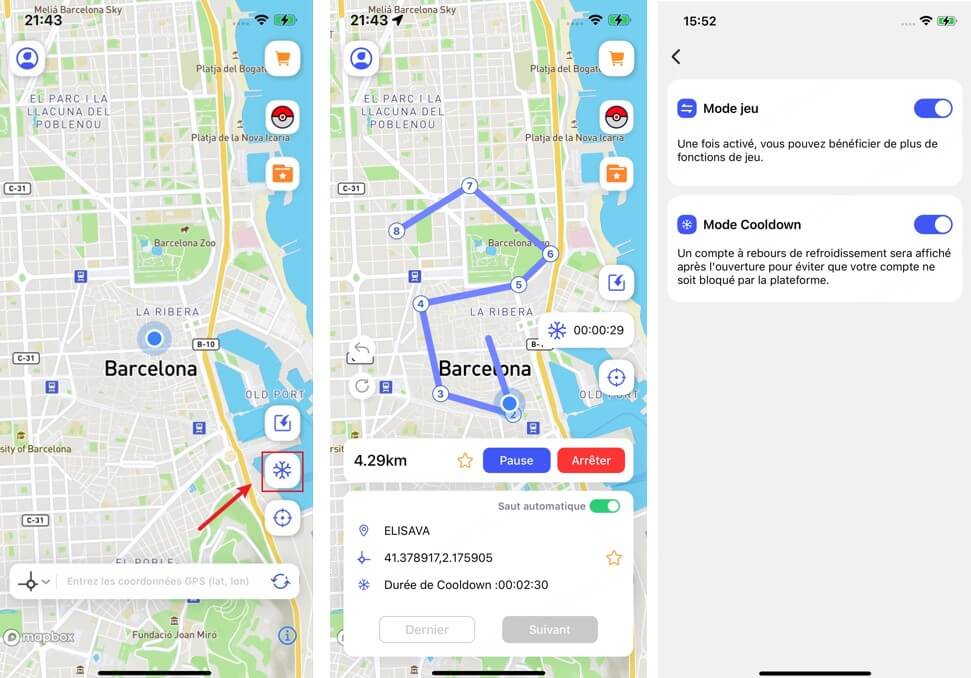
3 Réinitialiser manuellement l'emplacement
Vous pouvez activer la récupération manuelle de l'emplacement réel dans les paramètres du Centre personnel. Après l'avoir allumé, vous verrez le bouton « Réinitialisation de l'emplacement » sur la page d'accueil.
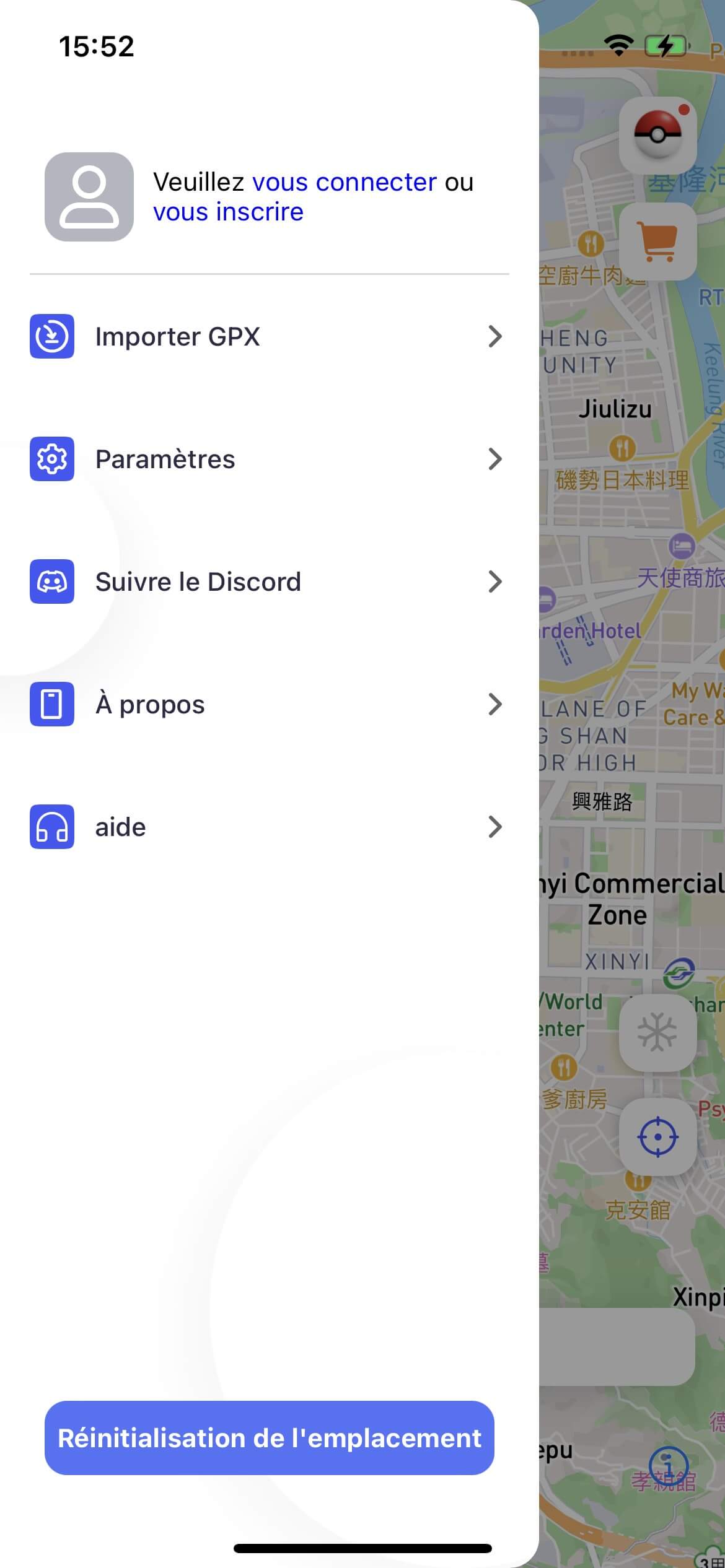
4 Pokédex
Vous pouvez consulter les informations sur les Pokémon et les combats de raid et rechercher des Pokémon/combats de raid spécifiques.
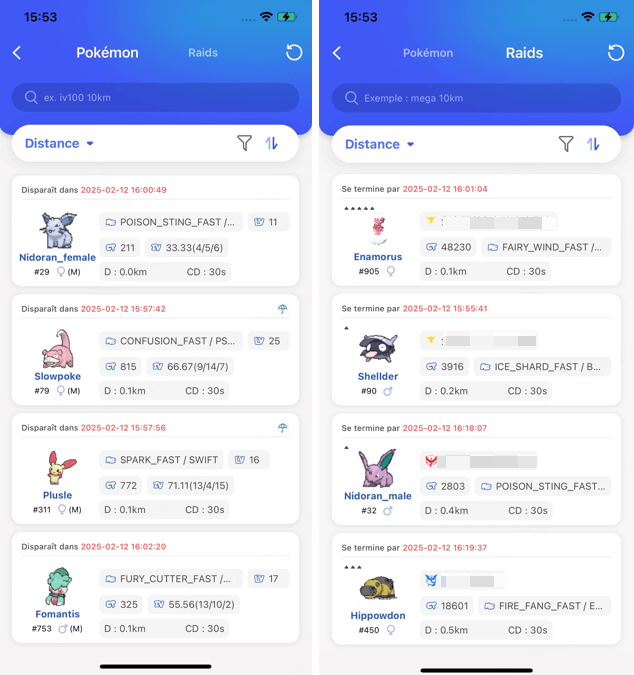
Instructions
1. La liste affiche les dernières données de combats Pokémon/raids (éclos) par défaut et est triée par distance.
2. La recherche prend en charge plusieurs conditions mais doit être séparée par un espace, par exemple : iv100 2000mi 096.
3. Lors de la recherche sans entrer la condition de distance, les données des combats Pokémon/raids à proximité de l'emplacement actuel seront affichées par défaut.
4. Les termes de recherche prises en charge sont les suivantes :
Pokemon
- Nom : par exemple [pikachu] - Recherche de Pokémon nommé pikachu. (Anglais uniquement)
- PokemonID : par exemple [025] - Rechercher des Pokémon avec le PokémonID 025.
- LatLon : par exemple [40.719989, -73.996789] - Recherche de données dans un rayon de 10 km autour des coordonnées spécifiées. Si vous devez rechercher davantage de données, veuillez ajouter des conditions de distance.
- IV : par exemple [iv100] - Rechercher des Pokémon avec une valeur IV de 100 et plus.
- CP : par exemple [cp2000] - Rechercher des Pokémon avec une valeur CP de 2000 et plus.
- Niveau : par exemple [lv30] - Rechercher des Pokémon au-dessus du niveau 30.
- Sexe : par exemple [femelle] - Recherche de Pokémon femelle. (prend en charge la recherche de mâle, femelle, sans sexe)
- Boosté : par exemple [boosté] - Rechercher des Pokémon avec un bonus météo.
Raid
- PokemonID : par exemple [146] - Recherchez des combats de raid avec Moltres comme leader.
- Nom : par exemple [pelipper] - Rechercher des batailles de raid avec pelipper comme chef. (seul l'anglais est pris en charge)
- Niveau : par exemple [t5] - Recherchez des batailles de raid 5 étoiles.
- LatLon : par exemple [40.719989, -73.996789] - Recherche de données dans un rayon de 10 km autour des coordonnées spécifiées. Si vous devez rechercher davantage de données, veuillez ajouter des conditions de distance.
- Mega : par exemple [Mega] - Rechercher des batailles de raid méga.
- EX : par exemple [ex] - Rechercher des batailles de raid exclusives.
- Éclos : par exemple [éclos] - Rechercher des batailles de raid ayant éclos. S'il n'y a pas d'éclos, veuillez rechercher [œuf].
- Boosté : par exemple [boosté] - Recherchez des batailles de raid avec des bonus météorologiques.
5 Générer un itinéraire automatiquement
Cliquez pour « Créer automatiquement un itinéraire » pour vous permettre de visiter tous les PokeStops de ravitaillement près de chez vous.
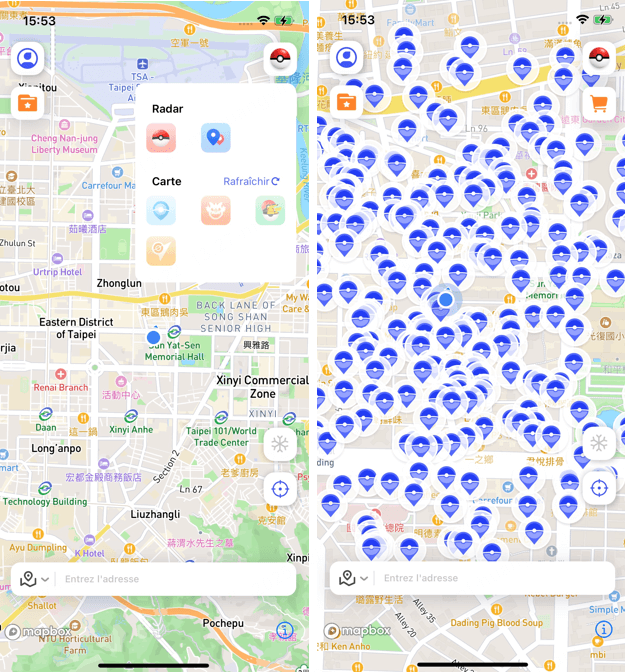
6 Rechercher des informations Pokémon
Vous pouvez cliquer sur Suivre pour afficher tous les emplacements d'un Pokémon spécifique.
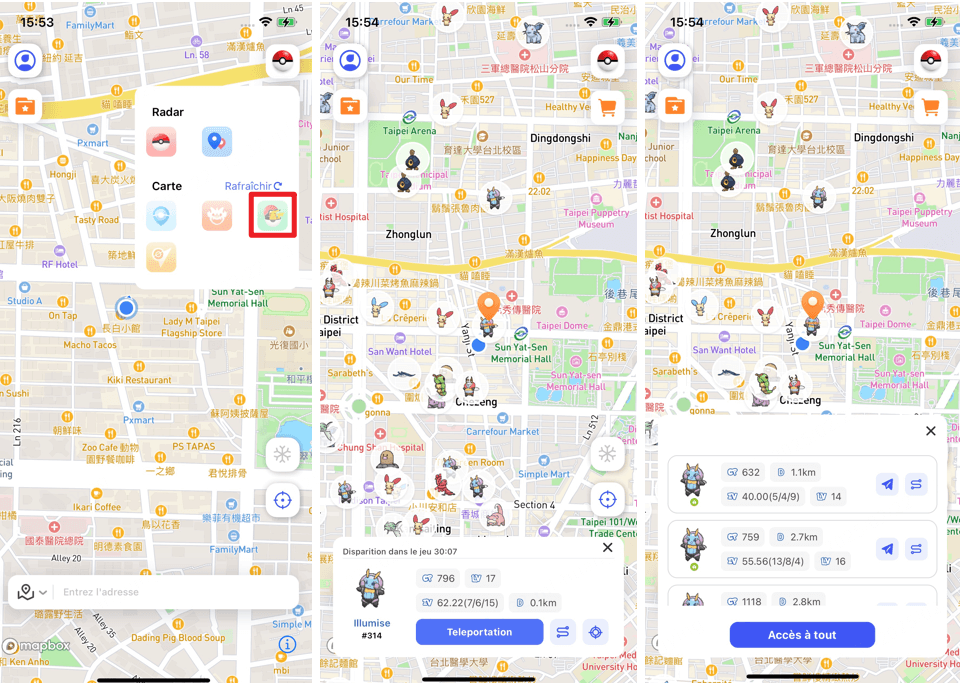
7 Rechercher des informations sur les batailles de Raid
Vous pouvez cliquer sur Suivre pour afficher tous les emplacements des raids Pokémon GO.
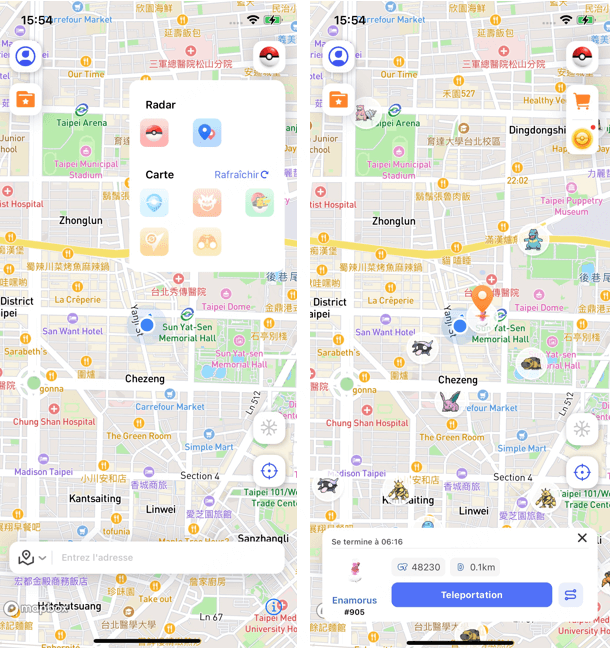
8 Rechercher des informations sur les PokéStops
Après l'avoir activé, vous pourrez voir des informations sur les PokéStops dans un rayon de 5 km autour de vous.
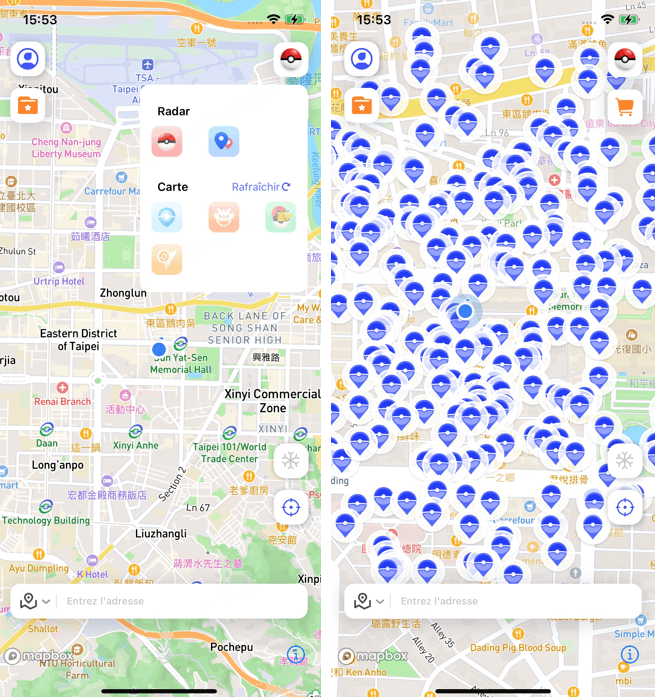
9 Rechercher des informations sur Pokémon GO Gyms
Vous pouvez cliquer sur un Gym pour afficher des informations sur les Pokémon présents dans le gymnase.
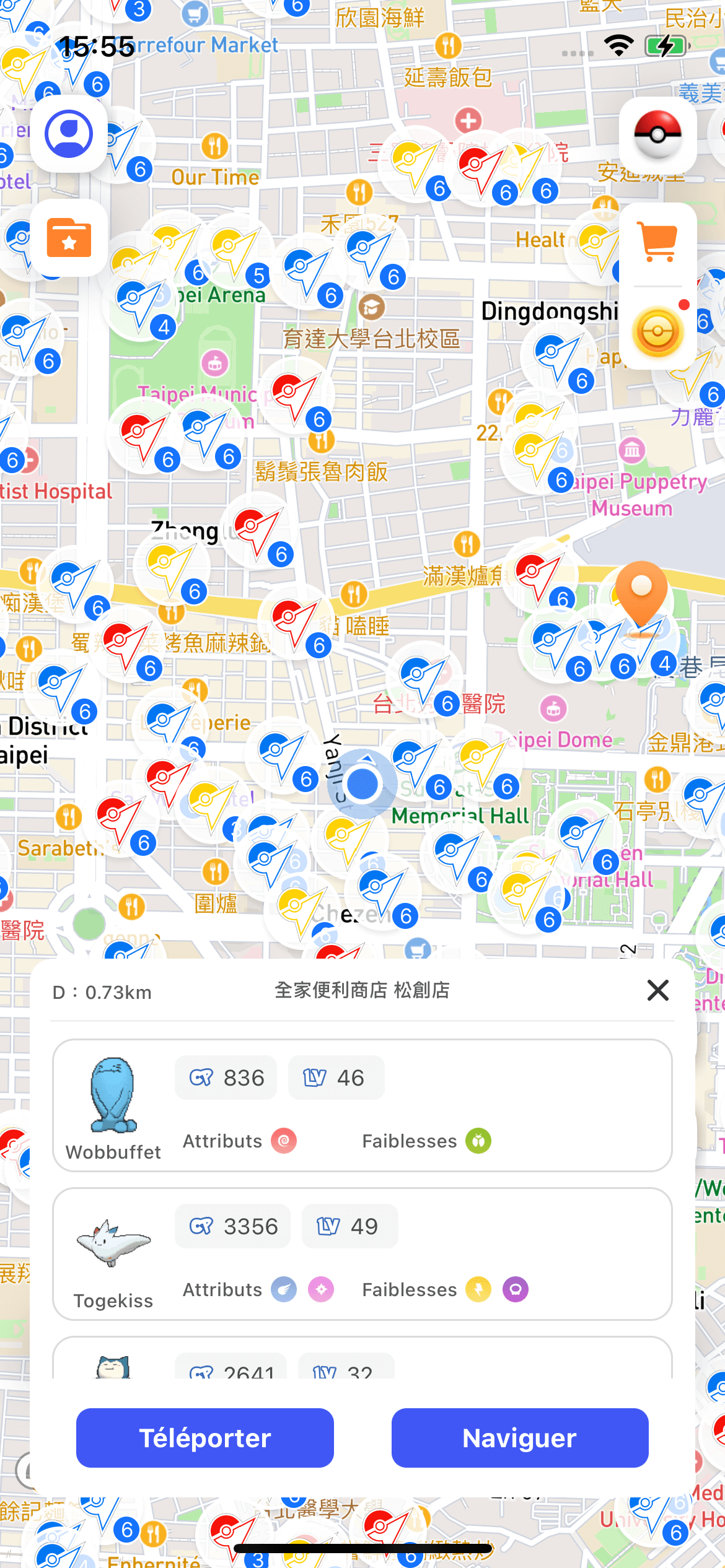
10 Rechercher les détails de Pokémon GO
Vous pouvez cliquer sur une recherche Pokémon GO pour afficher les détails et les récompenses.
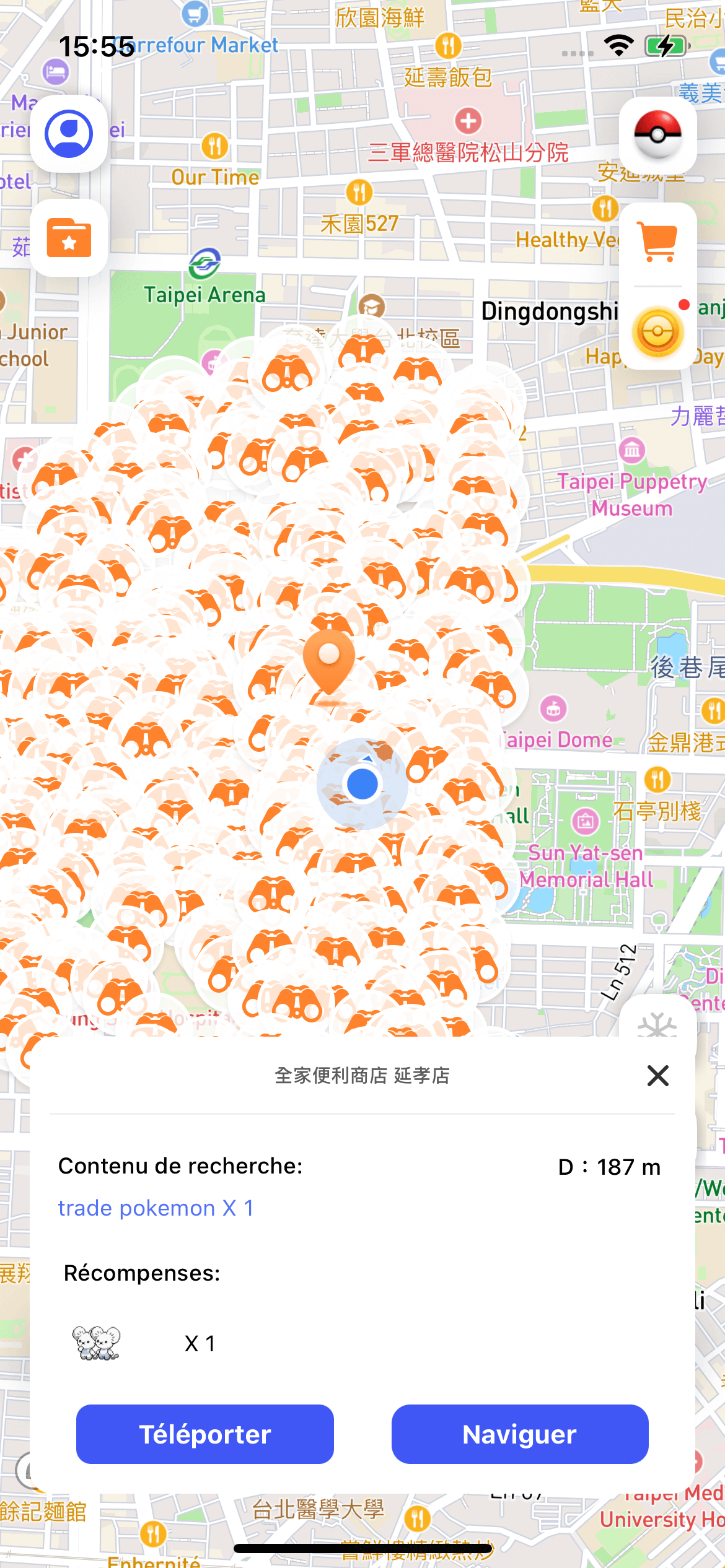
Encore besoin d'aide?
Centre de support >




